iPhone Kullanıcıları İçin En İyi Video Kırpma Uygulamaları | Mükemmel Mahsullere Geniş Çekimler
Hiç iPhone'unuzda bir video çekip, tam olarak doğru boyutta olmadığını veya yayınlamak istediğiniz platformun en boy oranına uymadığını fark ettiğiniz oldu mu? iPhone videolarınızı kırpmak, mükemmel kompozisyonu oluşturmanıza ve çekimlerinizden istenmeyen tüm öğeleri ortadan kaldırmanıza yardımcı olabilir. Neyse ki, iPhone için videolarınızı kolayca ve hassas bir şekilde kırpmanıza izin veren birkaç video kırpma uygulaması var.
Bu gönderi, en iyilerden bazılarını keşfetmenize izin verecek video kırpma uygulamaları iPhone için ve video düzenleme becerilerinizi bir sonraki seviyeye taşımak için bunları nasıl kullanacağınızı gösterin. Ek olarak, sosyal medya fenomenleri, içerik oluşturucular veya ev videolarını iyileştirmek isteyen tipik kullanıcılar bu kılavuzdan yararlanabilir. Bu uygulamalar, hedeflerinize ulaşmanıza kesinlikle yardımcı olacaktır.
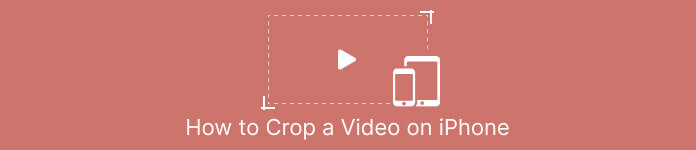
Bölüm 1. Fotoğrafları Kullanarak iPhone'da Video Kırpma Kılavuzu
İster sosyal medya için bir video oluşturmak isteyin, ister sadece ev videolarınızdaki istenmeyen içeriği kesmek isteyin, Fotoğraflar uygulaması harika bir seçenektir. Yalnızca medyanızı düzenlemenize ve görüntülemenize izin vermekle kalmaz, aynı zamanda içeriğinizi geliştirmenize ve özelleştirmenize yardımcı olabilecek bir dizi düzenleme özelliğine de sahiptir. Fotoğraflar uygulamasının şaşırtıcı özelliklerinden biri de videoları kırpabilmesidir. Kısa kesmek için, iPhone'da videoların nasıl yeniden boyutlandırılacağını öğrenmek için aşağıdaki kısa kılavuzu izleyin.
Aşama 1. iPhone'unuzda Fotoğraflar uygulamasını başlatın ve kırpmak istediğiniz videoya gidin.
Adım 2. Açmak için videoya dokunun ve ardından Düzenle sağ üst köşedeki düğme.
Aşama 3. Şimdi, üzerine dokunun Kırp ve Döndür ekranın altındaki simge.
4. adım. Kırpma kutusunun boyutunu ve konumunu istediğiniz boyut ve şekle ayarlamak için parmaklarınızı kullanın.
Adım 5. Sarıya dokunun Bitti Değişikliklerinizi kaydetmek için sağ alt köşedeki düğmesine basın.
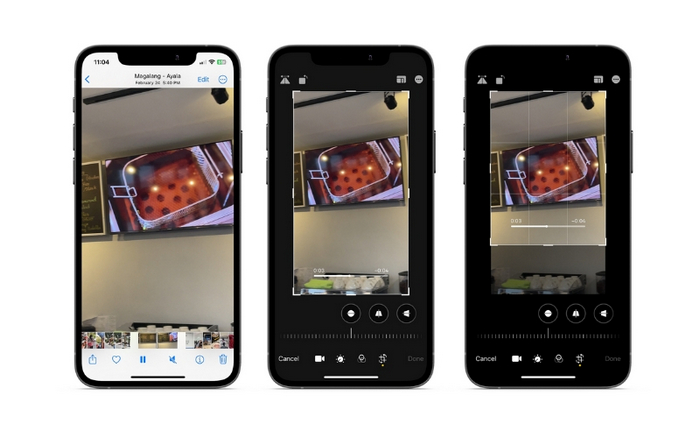
Bölüm 2. Bir Üçüncü Taraf Uygulaması Kullanarak iPhone'da Bir Videoyu Yeniden Boyutlandırma
Üçüncü taraf araçlar arayan ve keşfetmek isteyenler için InShot'a güvenebilirsiniz. Acemi editörler, sezgisel arayüzü ile işbirliği içinde araçlarından ve seçeneklerinden keyif alacaklar. Kullanıcılar videoları kırpabilir ve yeniden boyutlandırabilir, çekimlerinin parlaklığını ve rengini ayarlayabilir ve yazı ekle veya çıkartmalar. Bahsetmiyorum bile, araç size videolarınıza profesyonel bir dokunuş eklemek için video efekti seçenekleri sunar. Bu program hakkında daha fazla bilgi edinmek için, işte bu iPhone video boyutu değiştirme uygulaması için bir izlenecek yol:
Aşama 1. İlk olarak, App Store'dan InShot uygulamasını edinin ve yükleyin.
Adım 2. Uygulamayı başlatın ve seçin Video ana ekrandan. Film rulonuzdan kırpmak istediğiniz videoyu seçin.
Aşama 3. Video içe aktarıldıktan sonra, simgesine dokunun. Mahsul Alt menüden seçenek.
4. adım. Videonun en boy oranını istediğiniz boyuta ayarlamak için kaydırıcıyı kullanın. Video karesinin köşelerini sürükleyerek kırpmayı manuel olarak da ayarlayabilirsiniz.
Adım 5. Kırpmadan memnun kaldığınızda, değişiklikleri uygulamak için sağ üst köşedeki onay işareti simgesine dokunun. Son olarak, üzerine dokunun. kayıt etmek Kırpılan videoyu film rulonuza kaydetmek için sağ üst köşedeki düğmesine basın.
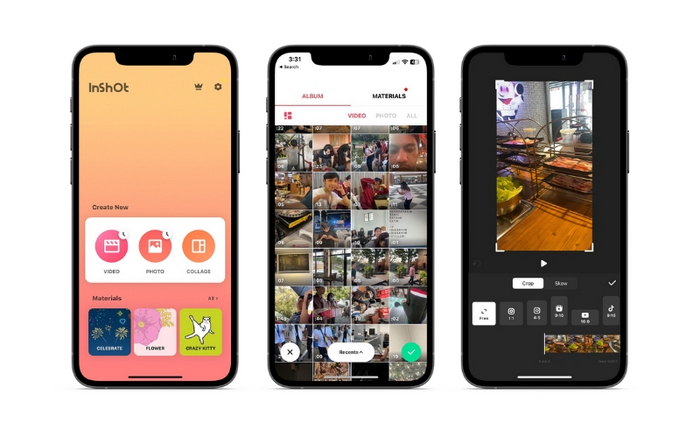
Bölüm 3. Bir iPad'de Video Nasıl Kırpılır
iPad'inizde videoları kırpmak istiyorsanız, iMovie'yi deneyebilirsiniz. iMovie, Apple'ın kendi video düzenleme uygulamasıdır ve videolarınızı yeniden boyutlandırmanıza ve özelleştirmenize olanak tanıyan bir dizi özelliğe sahiptir. Aralarından seçim yapabileceğiniz çeşitli efektler ve geçişlerle daha gelişmiş video düzenleme için harika bir seçenek. hatta yapabilirsin videoyu hızlandırmak bu araçla. iPad ve iPhone cihazları ile uyumludur. Daha fazla uzatmadan, işte bir iPhone veya iPad'de iMovie en boy oranını değiştirme adımları:
Aşama 1. iPad'inizde iMovie'yi açın ve üzerinde çalışmak istediğiniz projeyi seçin. Ardından, alttaki zaman çizelgesinde kırpmak istediğiniz video klibe dokunun.
Adım 2. Simgesine dokunun. mahsul Ekranın sol alt köşesinde, aralarında çapraz bir çizgi bulunan üst üste binen iki dikdörtgene benzeyen simge.
Aşama 3. Video klibin boyutunu ve konumunu ayarlamak için görünen kırpma aracını kullanın. Klibi yeniden boyutlandırmak için video karesinin kenarlarını sürükleyebilir veya klibi yakınlaştırmak ve uzaklaştırmak için iki parmağınızla kıstırabilirsiniz.
4. adım. Videoyu kırptıktan sonra, simgesine dokunun. Bitti Ekranın sağ üst köşesindeki düğme. Sonunda, lütfen üzerine dokunun. İhracat Kırpılan videonuzu film rulonuza kaydetmek veya doğrudan sosyal medyada paylaşmak için ekranın sağ üst köşesindeki düğmesine basın.
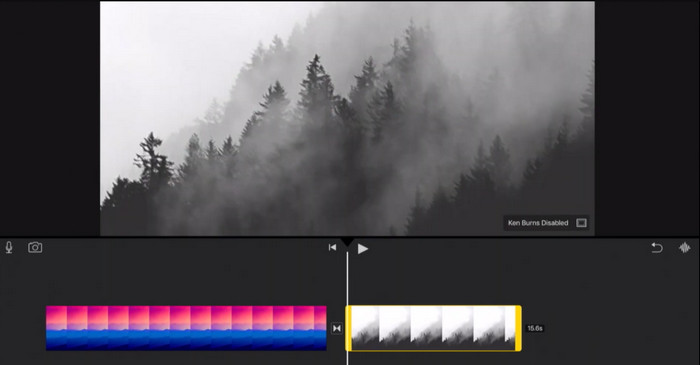
Bölüm 4. PC'de iPhone Videoları Nasıl Kırpılır
FVC Video Dönüştürücü Ultimate iPhone videolarınızı PC'nizde kırpmanıza yardımcı olabilecek hepsi bir arada bir video dönüştürme yazılımıdır. FVC Video Converter Ultimate ile ilgili en iyi şeylerden biri, MP4, AVI, HEIV ve WMV gibi çok çeşitli video formatlarıyla uyumlu olmasıdır. Bu, videolarınızı kolayca farklı biçimlere dönüştürebileceğiniz ve farklı cihaz ve platformlarda paylaşabileceğiniz anlamına gelir. Genel olarak, FVC Video Converter Ultimate, iPhone videolarınızı PC'nizde kırpmanıza yardımcı olabilecek çok yönlü ve güçlü bir video dönüştürme yazılımıdır. Nasıl kullanılacağını öğrenmek için video kırpma uygulamasının aşağıdaki adımlarını izleyin.
Adım 1. Programı edinin
Aşağıdaki Ücretsiz İndir butonuna tıklayarak programı edinebilirsiniz. Ardından, bilgisayarınıza kurun ve başlatın.
Ücretsiz indirinWindows 7 veya üstü içinGüvenli indirme
Ücretsiz indirinMacOS 10.7 veya üstü içinGüvenli indirme
2. Adım. Bir iPhone videosu ekleyin
Şimdi, Araç Kutusu sekmesine gidin ve Video Kırpıcı seçenek. Bundan sonra, artı imzala düğmesini tıklayın ve PC'nizin yerel sürücüsünden hedef iPhone videonuzu ekleyin.
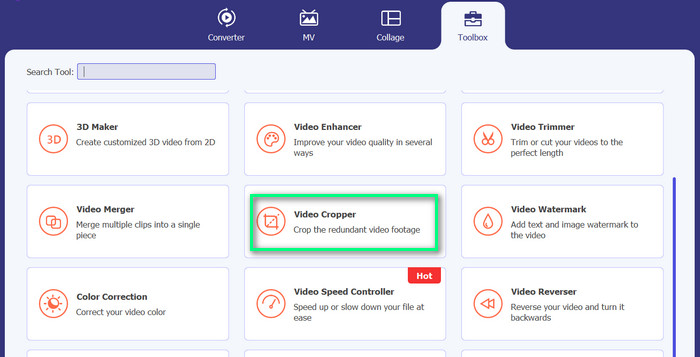
3. Adım. Videoyu kırpın
Bu sefer, en boy oranını ayarlayarak videoyu kırpın. Alternatif olarak, en boy oranını ayarlamak için kaydırıcıları kullanarak kenarları sürükleyebilirsiniz. Ardından, Çıktı video ve ses ayarlarını değiştirmek için menü.

4. Adım. Videoyu dışa aktarın
Değişiklikleri gerçek zamanlı olarak önizleyin ve İhracat Kırpılan videoyu kaydetmek için düğmesine basın.
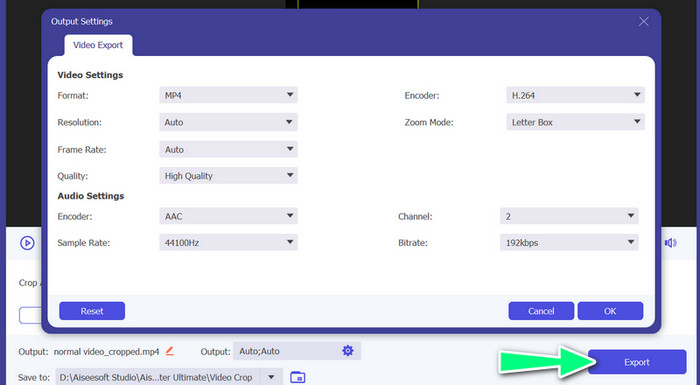
Bölüm 5. iPhone Videolarını Kırpma Hakkında SSS
iPhone video çözünürlüğü nasıl değiştirilir?
iPhone'da bir videonun çözünürlüğünü değiştirmek için Ayarlar uygulamasına gidin ve Kamera'yı ve ardından Video Kaydet'i seçin. Buradan videolarınız için kullanmak istediğiniz çözünürlüğü ve kare hızını seçin.
Bir videoyu kırpmak kalitesini etkiler mi?
Bir videoyu kırpmak, özellikle videonun boyutunu önemli ölçüde küçültüyorsanız, bir miktar kalite kaybına neden olabilir. Ancak, videoyu orta düzeyde kırparsanız, kalite farkı ihmal edilebilir düzeyde olmalıdır.
Daha önce sosyal medyada paylaştığım bir videoyu kırpabilir miyim?
Hayır, bir video sosyal medyada yayınlandıktan sonra onu kırpamaz veya başka herhangi bir değişiklik yapamazsınız. Orijinal video dosyasını düzenlemeniz ve yeniden yayınlamanız gerekir.
Sonuç
Video kırpma uygulamaları iPhone için videoları doğrudan cihazınızda düzenlemek için uygun bir yol sağlar. Yerleşik Fotoğraflar uygulamasından InShot ve FVC Video Converter Ultimate gibi üçüncü taraf uygulamalara kadar aralarından seçim yapabileceğiniz pek çok seçenek vardır. Parmaklarınızın ucundaki bu araçlarla, özel ihtiyaçlarınıza ve tercihlerinize göre özelleştirilmiş videoları kolayca oluşturabilir ve paylaşabilirsiniz.



 Video Dönüştürücü Ultimate
Video Dönüştürücü Ultimate Ekran kaydedicisi
Ekran kaydedicisi



